카카오톡 글자 크게 하는법 카톡 글자 크기 조절 방법

지난번 친정아버지께서 스마트폰을 하다가 짜증을 내셨습니다.
제가 깜짝 놀라 왜 짜쯩을 내시느냐고 여쭈었더니, 친정아버지께서 카카오톡 글자가 쥐똥만 하다고 잘 안 보여 읽히지 않아서 불편해 짜증을 냈다고 하셨습니다.
그래서 제가 친정아버지의 카톡을 보니, 저도 잘 안 보이는데 오죽하면 짜증을 내셨을까 그런 생각이 들었습니다.
이참에 친정아버지가 카카오톡을 할 때 글자를 잘 보았으면 하는 바람으로 카카오톡 글자 크게 하는법이라든지 카톡 글자 크기 조절 방법을 정리하게 되었습니다.
많은 분이 나이가 듦에 따라 스마트폰을 할 때 글자가 잘 안 보인다고 하소연을 하십니다. 이럴 때마다 글자 크기를 키워 본인이 잘 보이는 만큼 조절해 사용한다면 더 편리하고 쉽게 이용할 수 있을 것입니다.
그럼 카카오톡 글자 크게 하는법이나 카톡 글자 크기 조절 방법에 대해서 알아보도록 합시다.
갤럭시 카톡 글자 크기 조절 방법
스마트폰 브랜드에 따라 카카오톡 글자 크게 하는법이 다릅니다.
우선 저희 아버지가 사용하는 갤럭시를 기준으로 카톡 글자 크기 조절 방법에 대해서 알려드리겠습니다.


▲갤럭시 기준 카카오톡 글자 크게 하는법은 먼저 카카오톡에 들어가 우측 상단의 톱니바퀴 모양을 눌러 줍니다..
그러면 “편집”, “정렬”, “전체 설정”이 뜰 텐데요.
여기서 “전체 설정”에 들어 가줍니다.
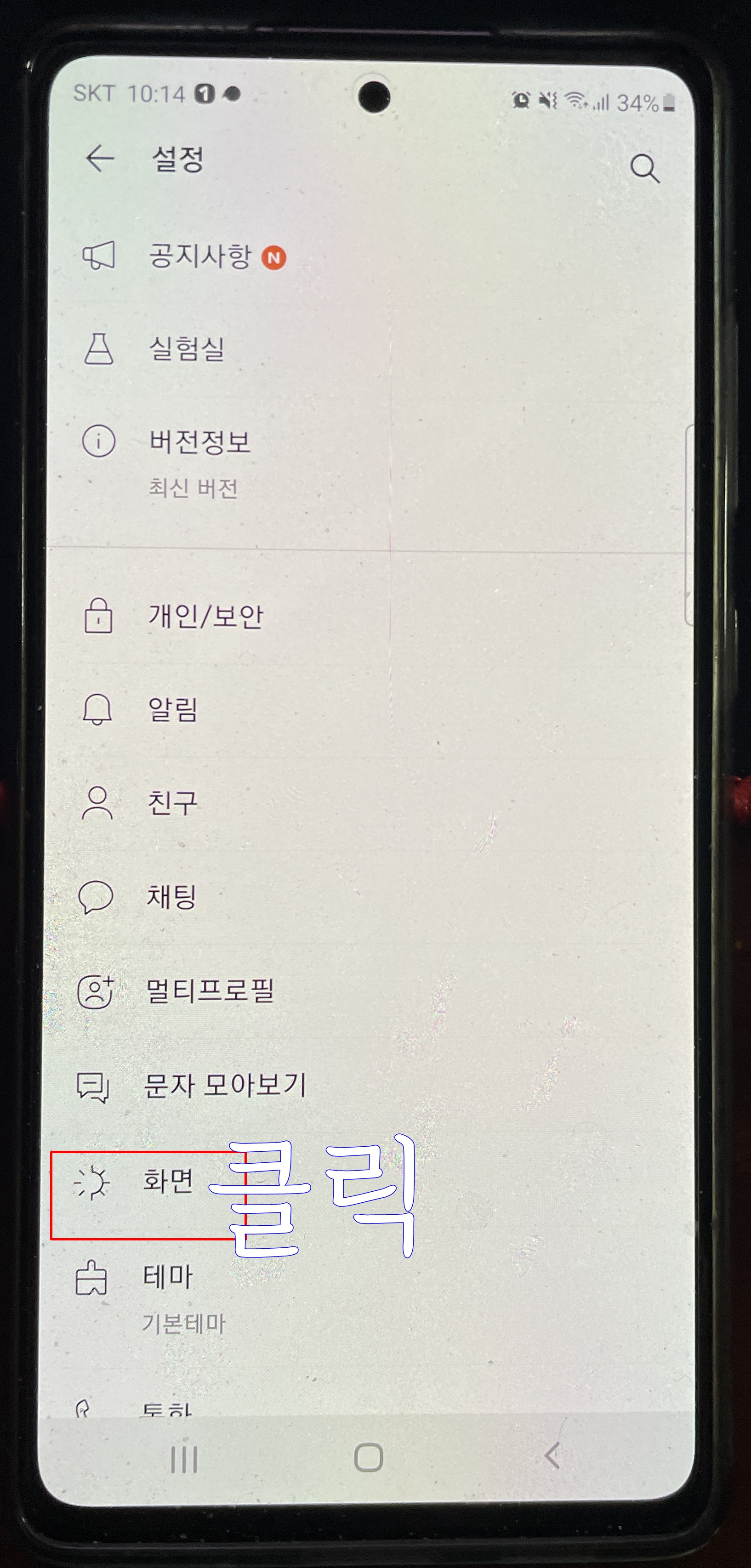
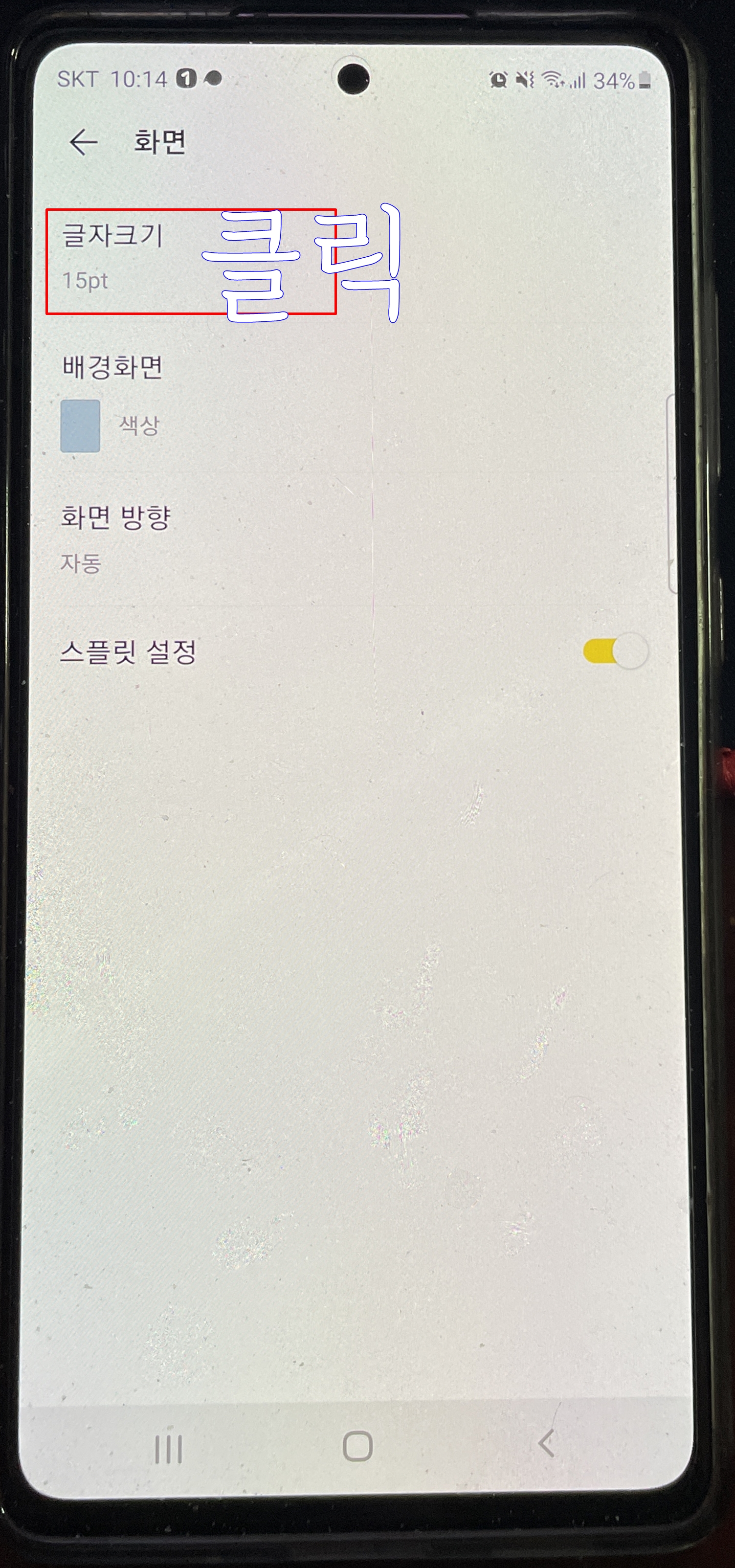
▲“전체 설정”에 들어온 다음 “화면”을 선택합니다.
그러면 갤럭시 기준 카카오톡 글자 크게 하는법을 발견할 수 있을 것 입니다.
그리고 “글자크기”를 눌러 줍니다.
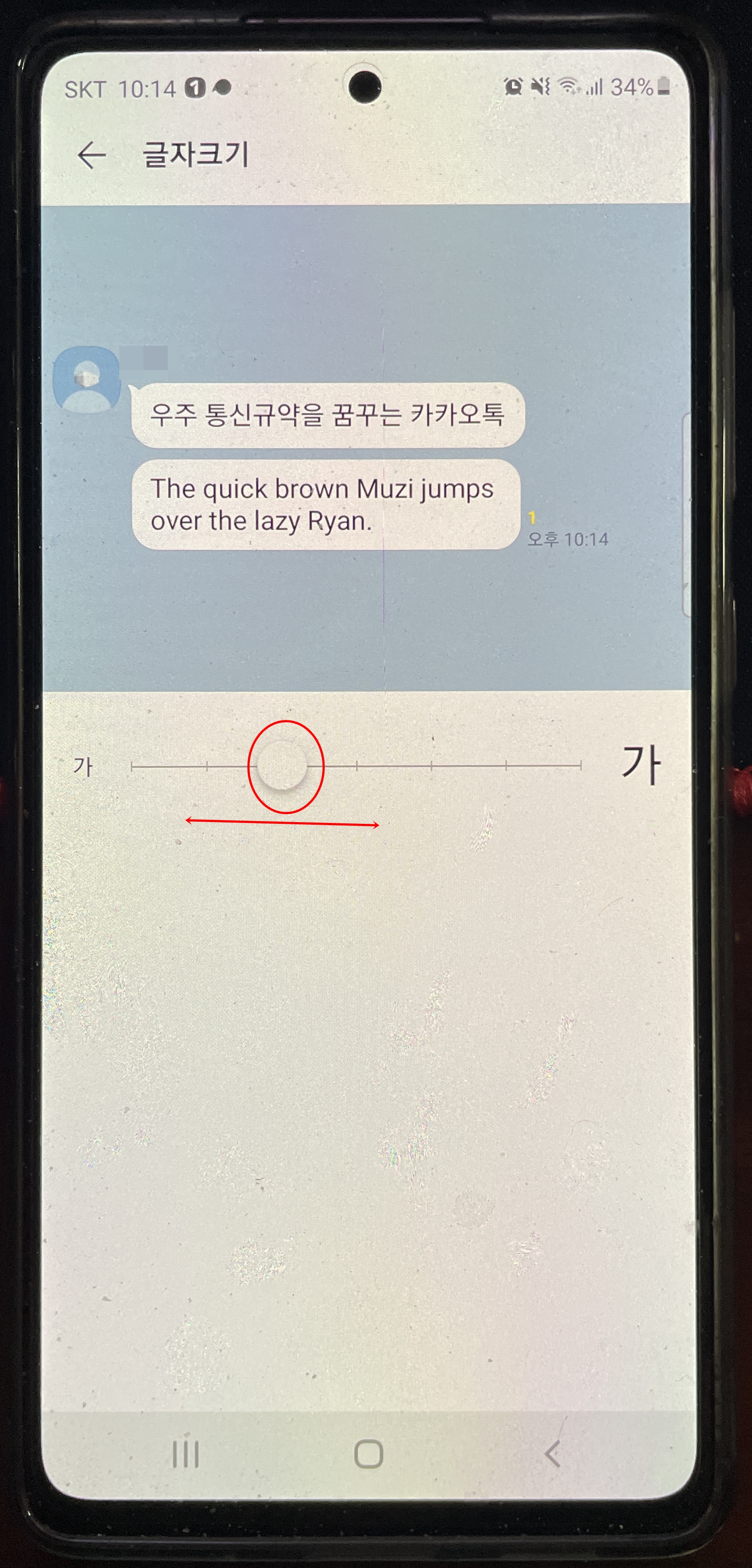
▲이 화면을 통해 카톡 글자 크기 조절 방법하면 됩니다.
위는 갤럭시 기준 카카오톡 글자 크게 하는법이고요. 완전히 스마트폰 글자 크기 조절하고 싶다면 이런 단계를 거치면 됩니다.
갤럭시 글자크기 조절
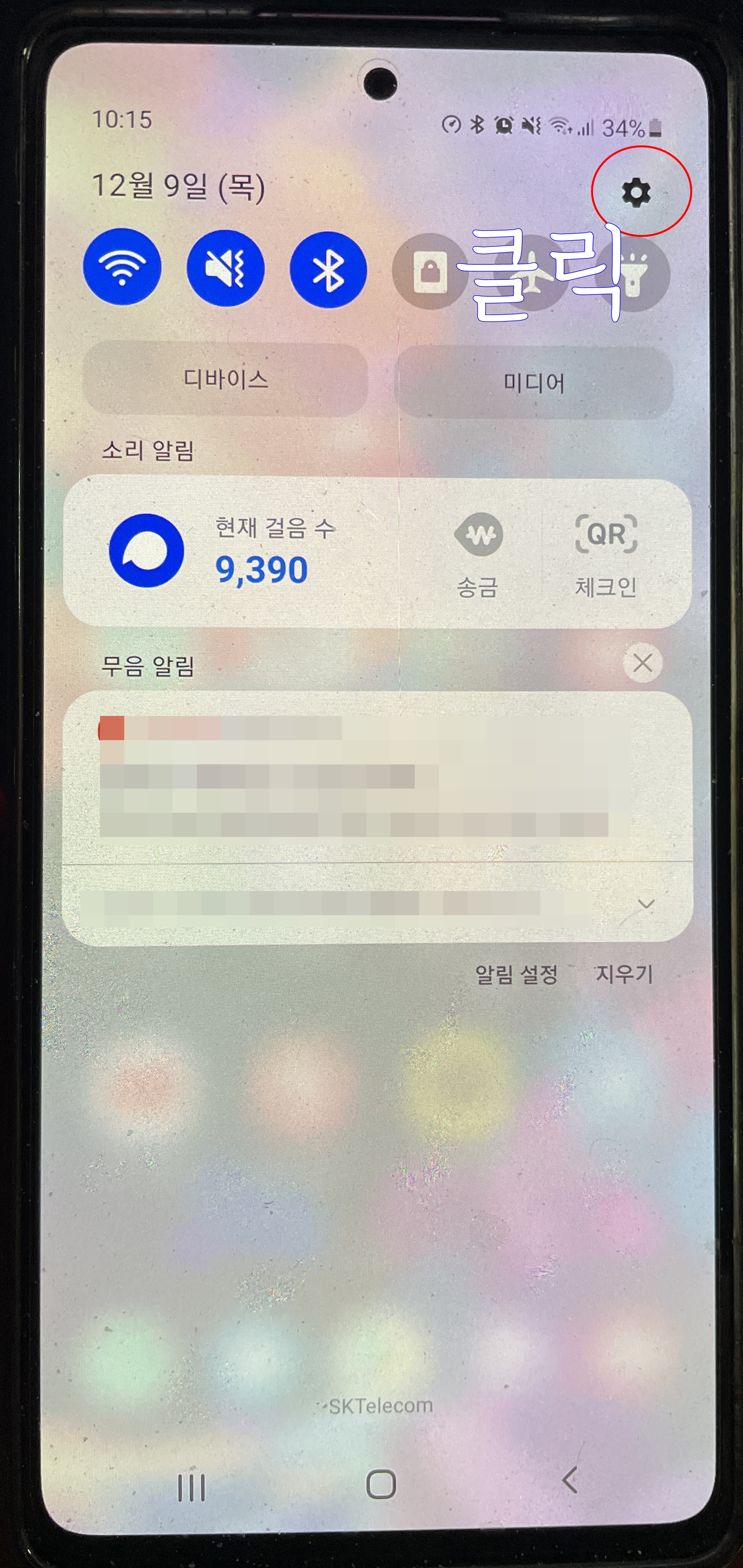
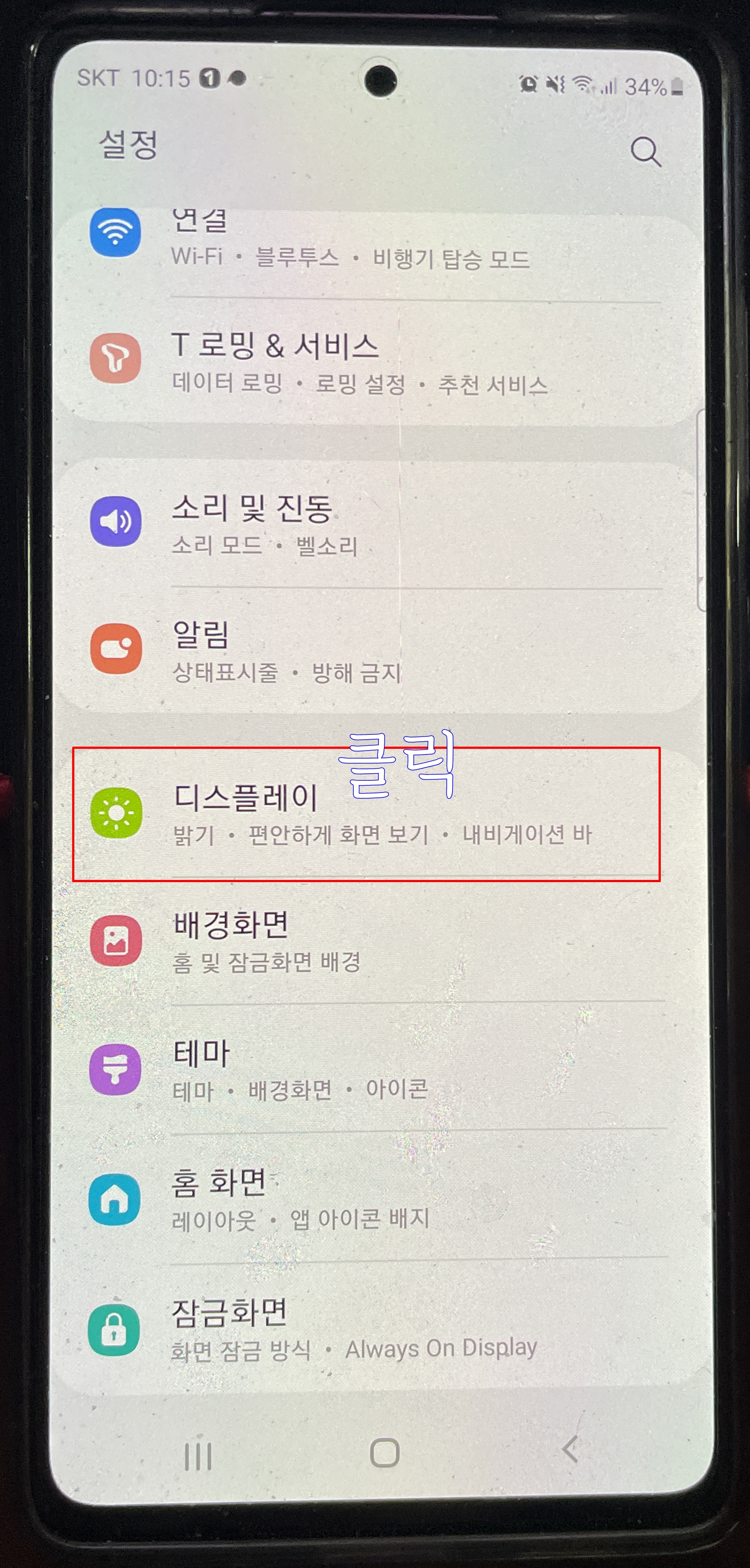
▲상단을 내려주면 위와 같은 화면이 뜹니다. 우측 상단의 “톱니바퀴”를 선택해 줍니다.
그러고 나서 “디스플레이”를 눌러줍니다.
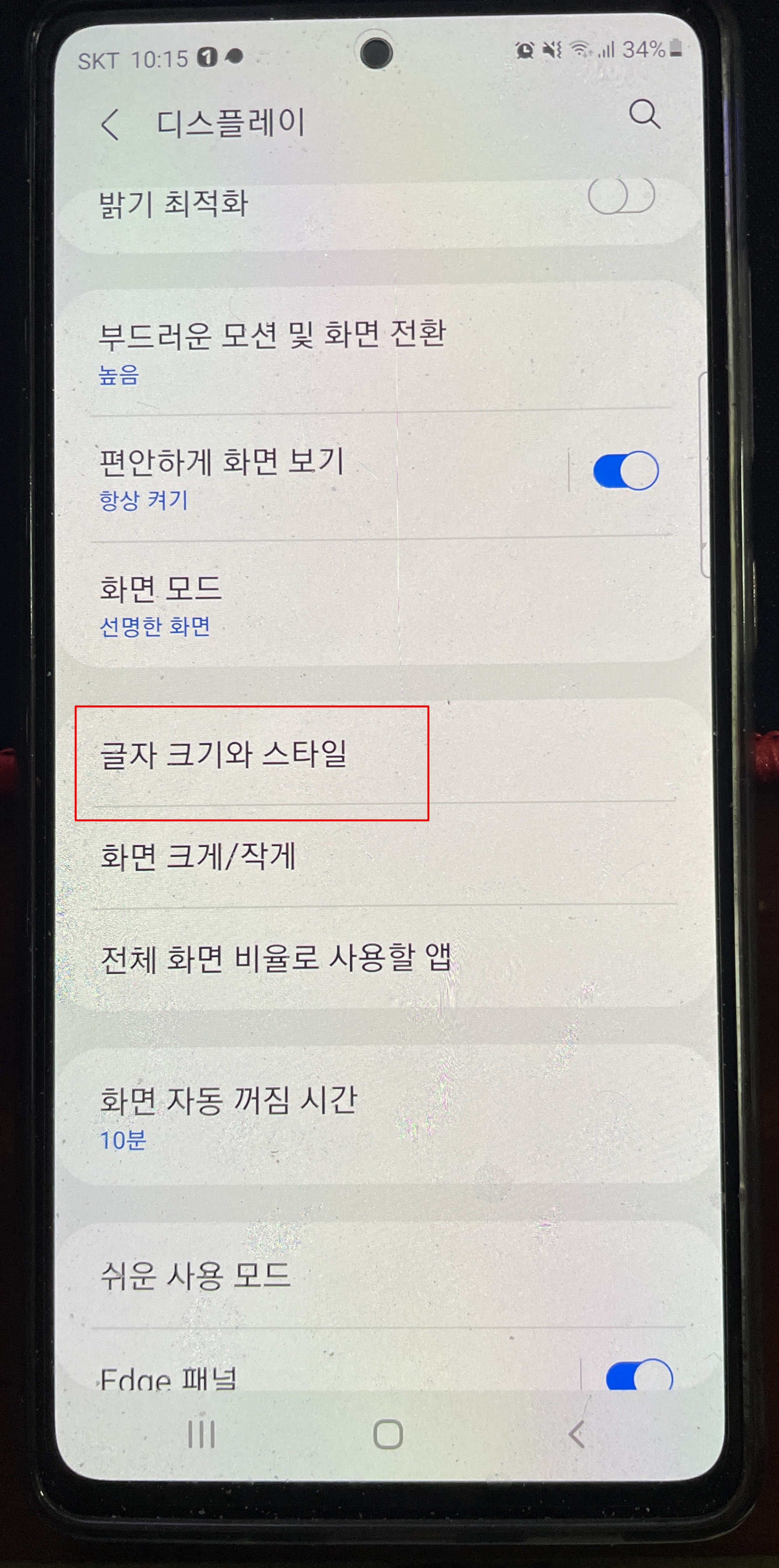
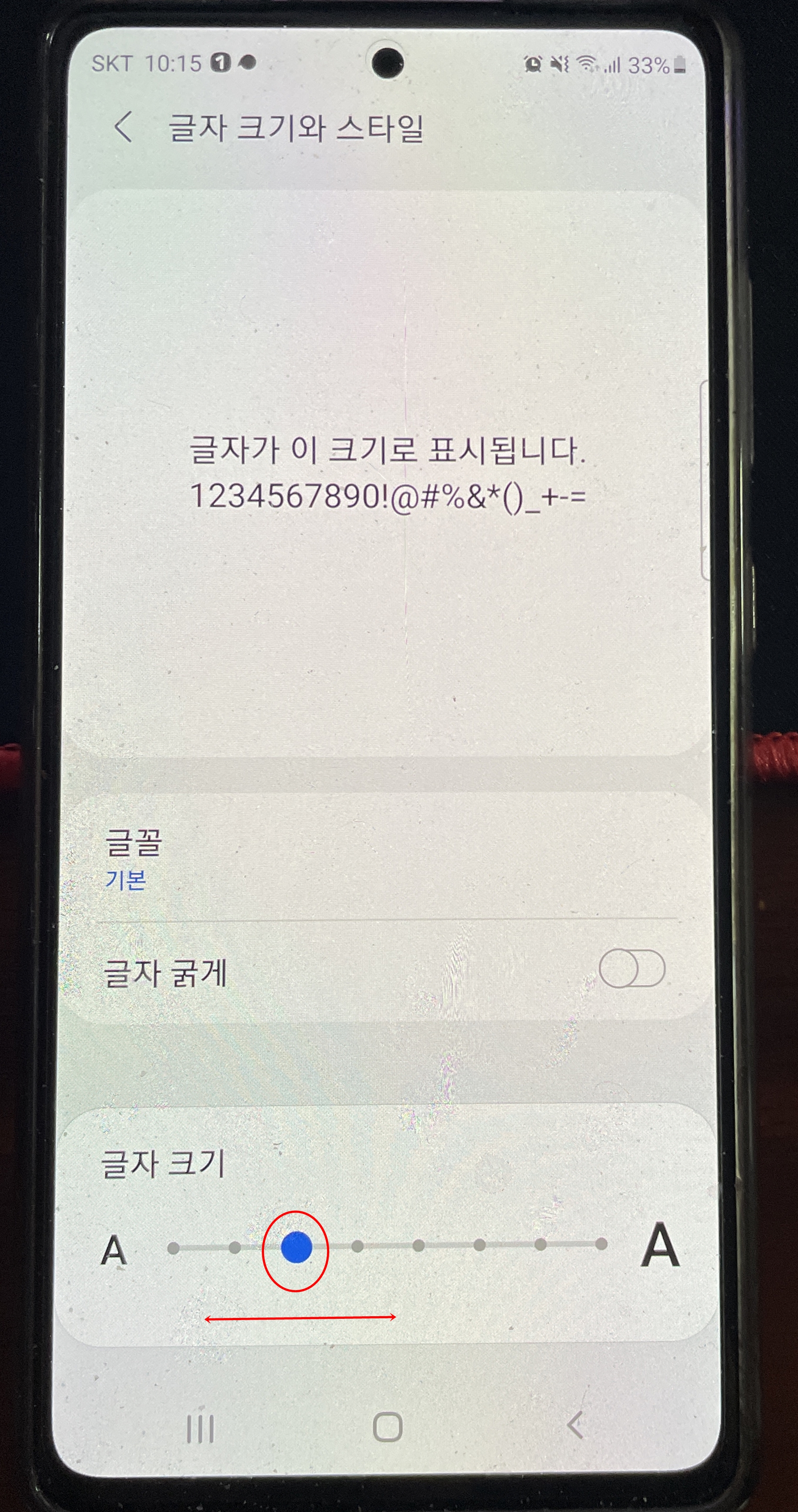
▲“디스플레이”에서 “글자 크기와 스타일”에 들어가 갤럭시 글자크기 조절을 해주면 됩니다.
다음으로는 아이폰 카톡 글자크기 조절 방법에 대해서 정리했습니다.
아이폰 카카오톡 글자 크게 하는법
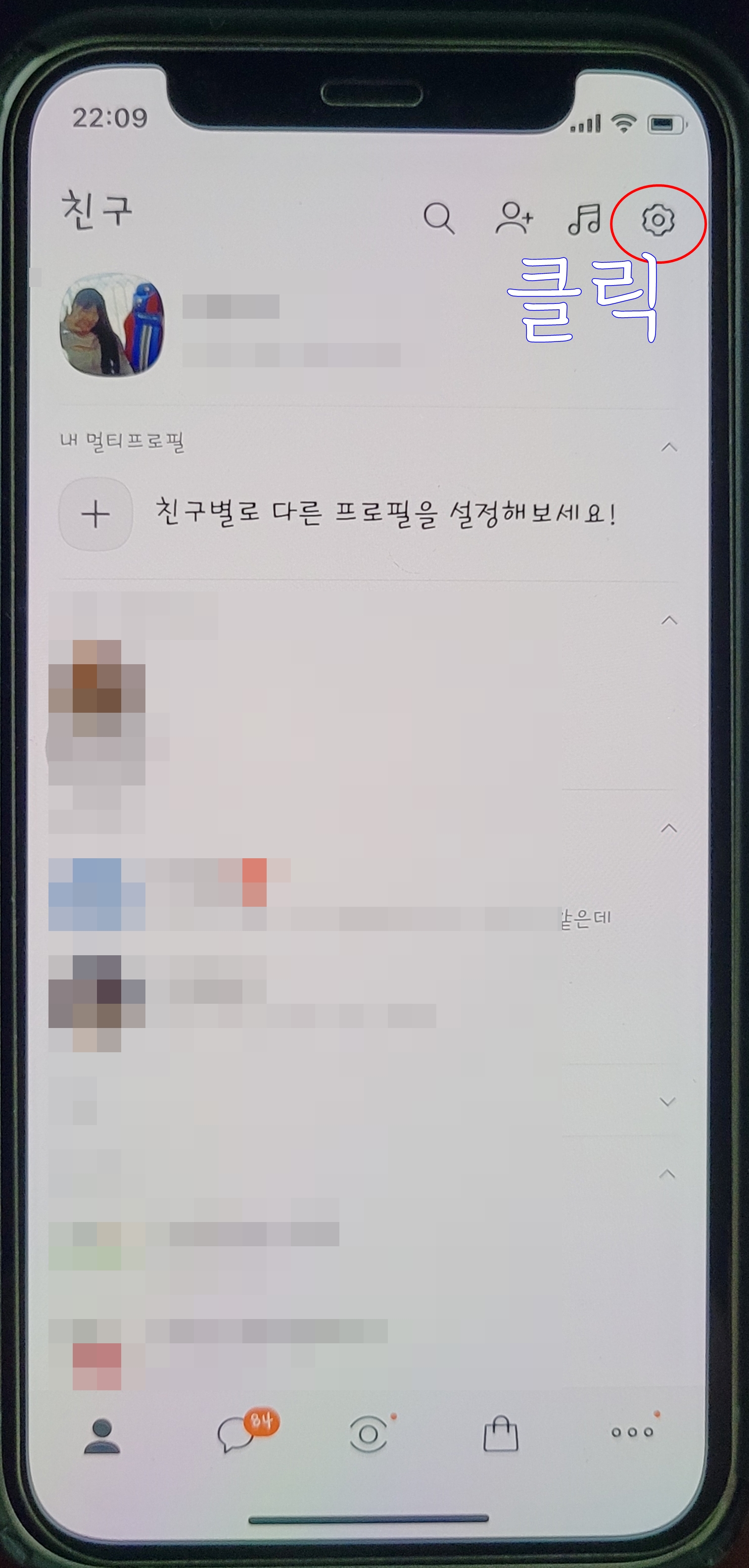
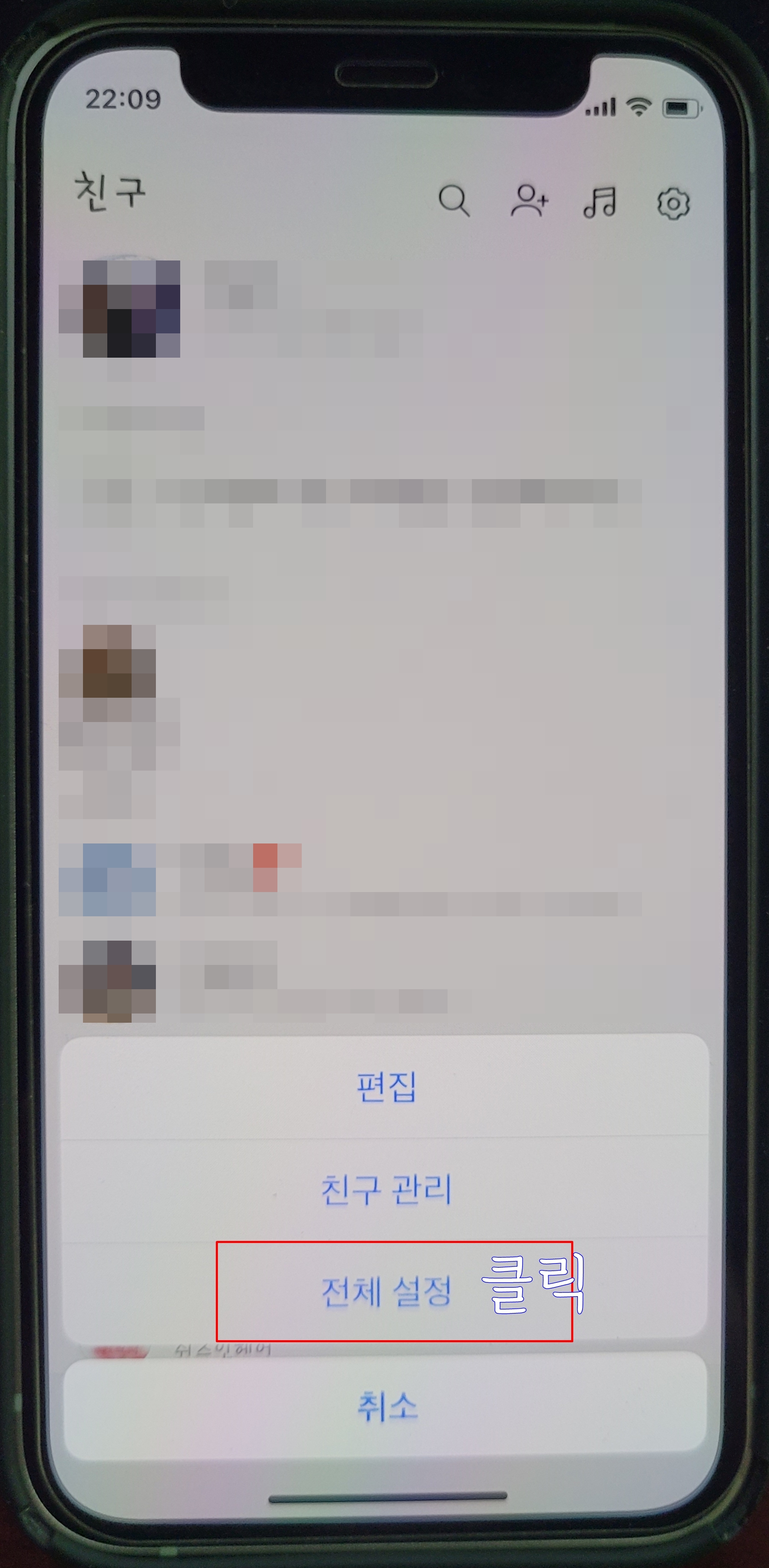
▲아이폰 카톡 글자 크기 조절 방법도 갤럭시 카카오톡 글자 크게 하는법과 마찬가지로 우측 상단 “톱니바퀴”를 눌러줍니다.
그러면 “편집”, “친구 관리”, “전체 설정”이 뜰텐데요. “전체 설정”을 클릭해 줍니다.
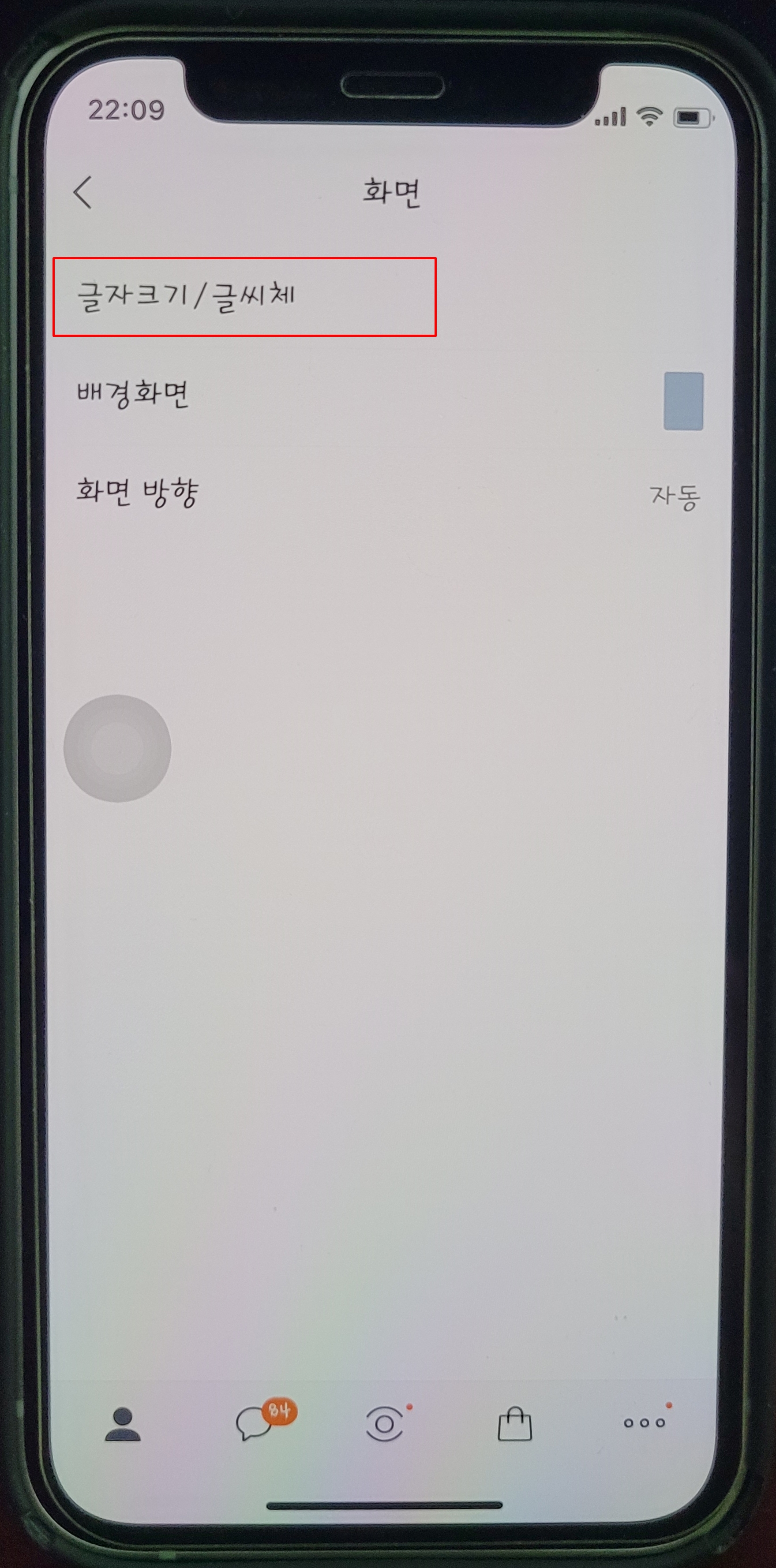
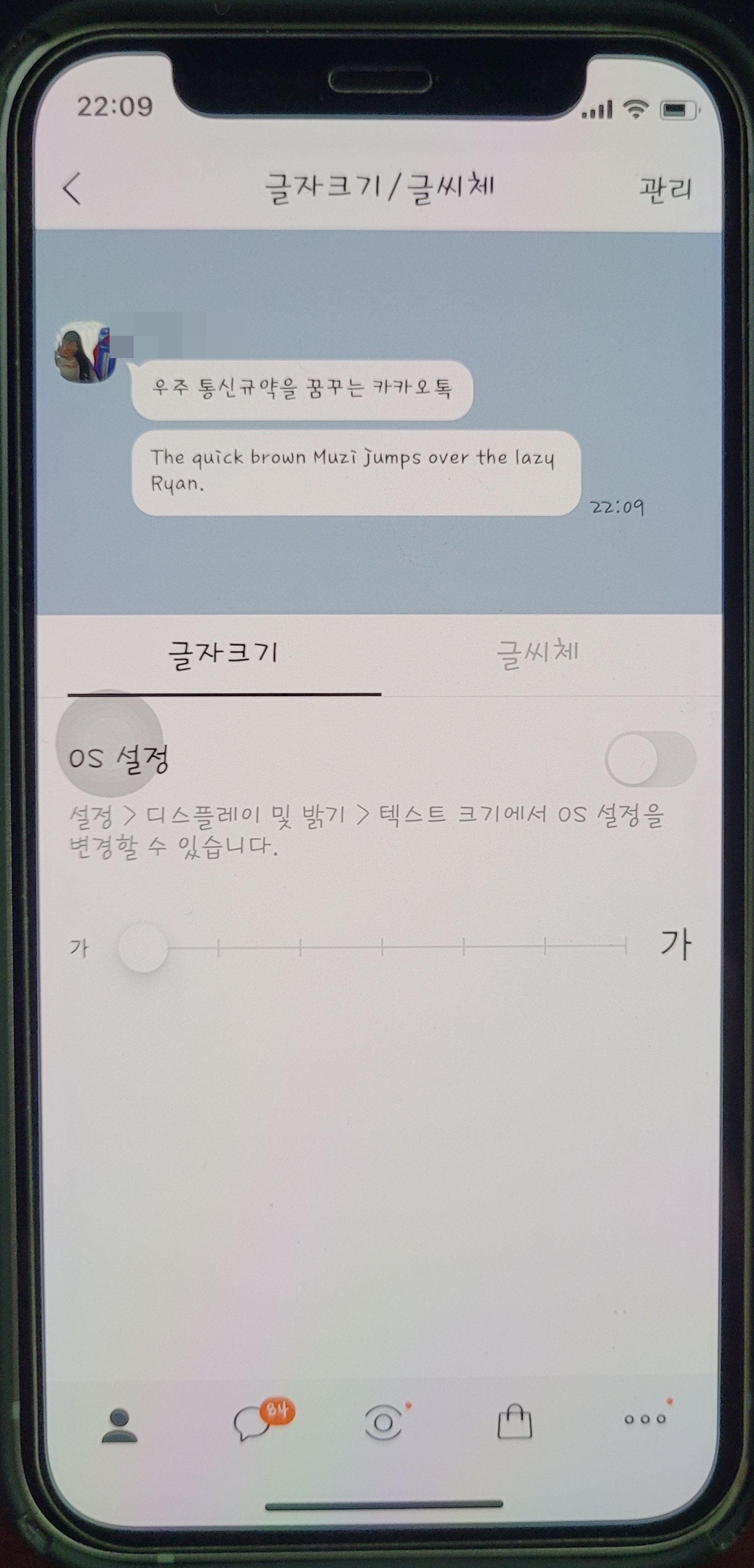
▲그러면 “화면” 창이 뜰 텐데요. “글자크기/글씨체”에 들어갑니다.
아이폰 카카오톡 글자 크게 하는법을 할 수 있는 창에서 본인에게 글자가 잘 보이게끔 설정해 주면 됩니다.
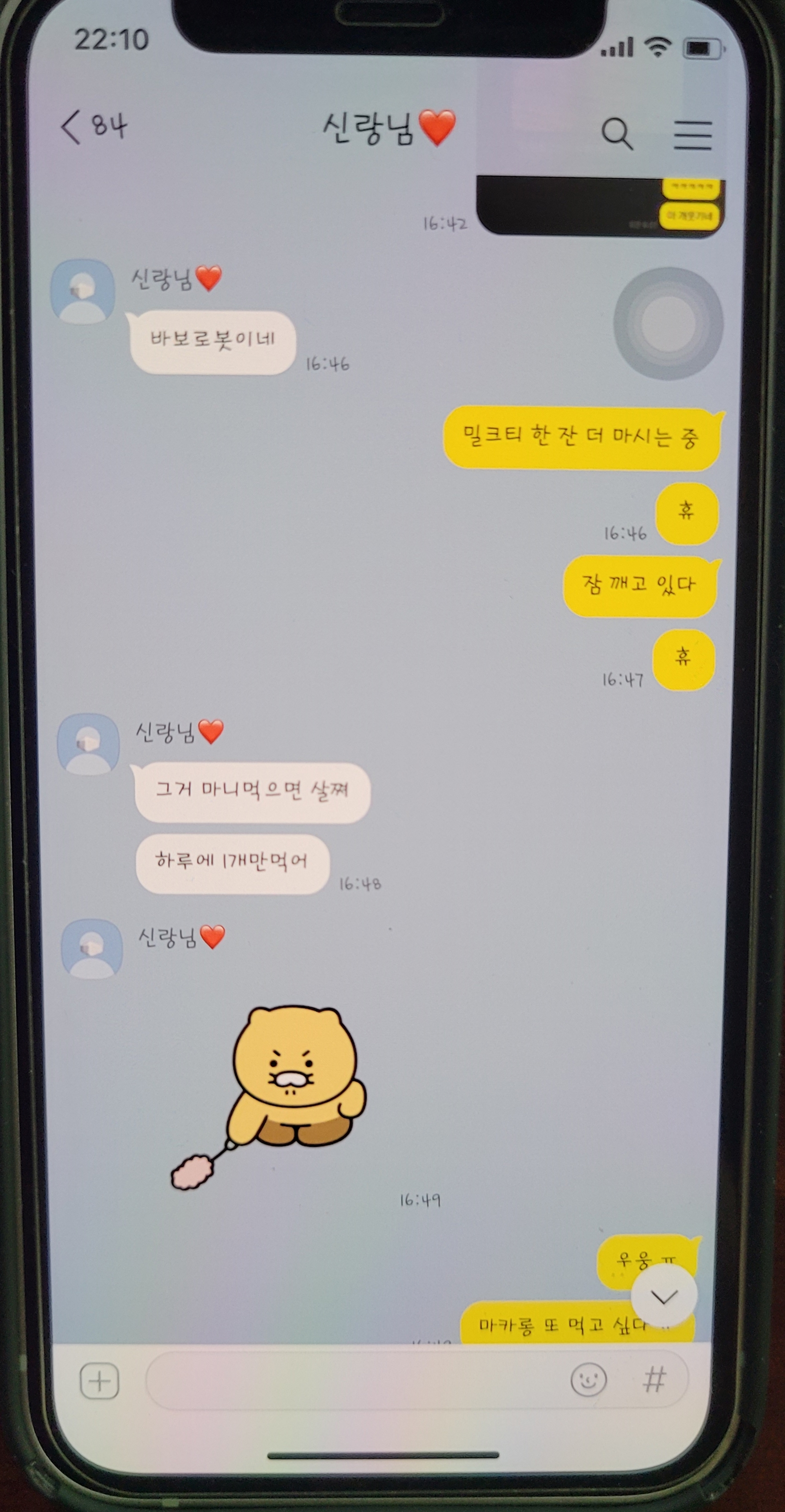
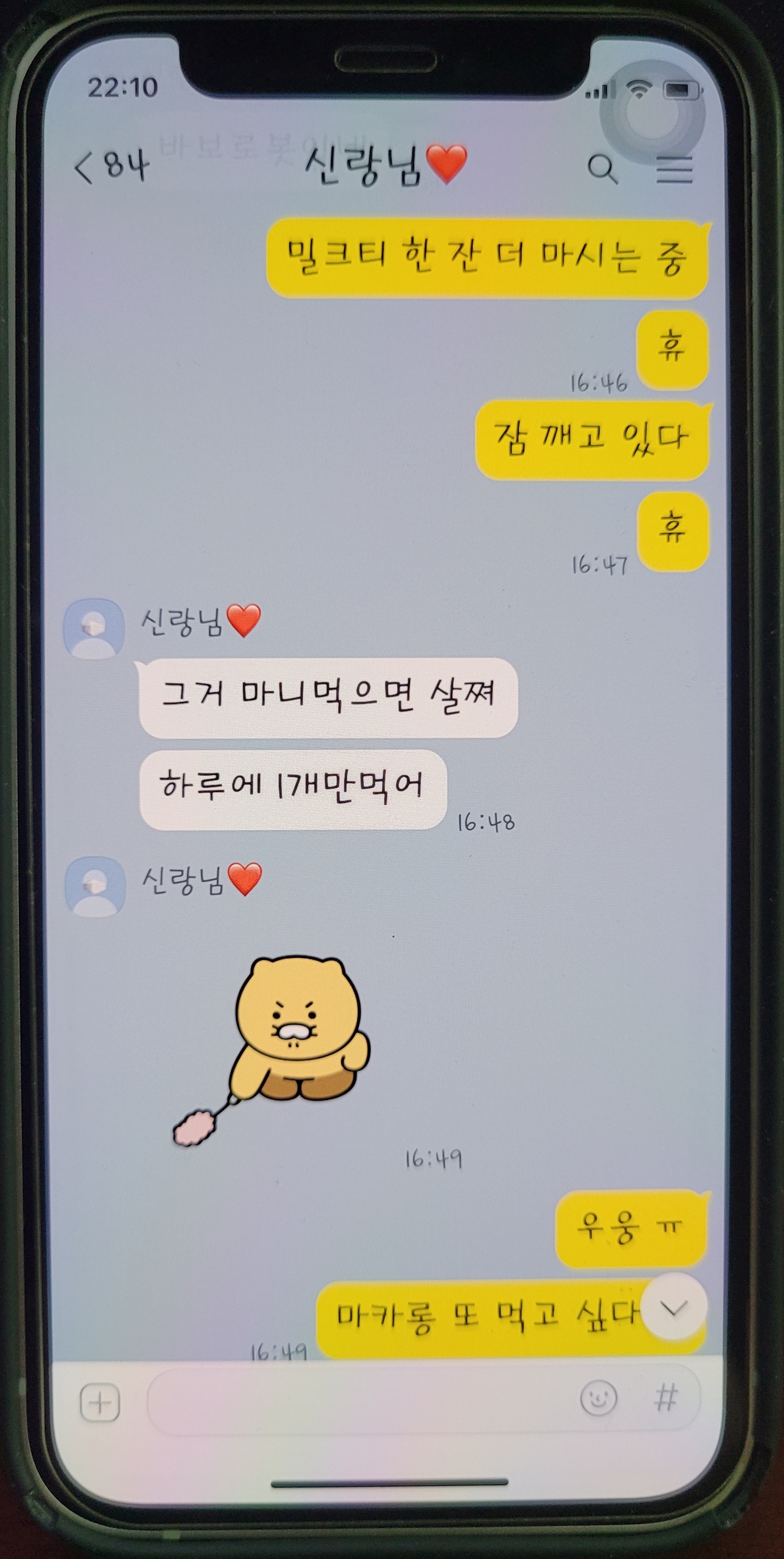
▲카톡 글자 크기 조절 방법으로 비교를 해보았는데요. 확실히 차이가 많이 나죠?
아이폰 카카오톡 글자 크게 하는법뿐만 아니라 아이폰 글자크기도 알고 편히 사용해 보세요.
아이폰 글씨 크기 변경
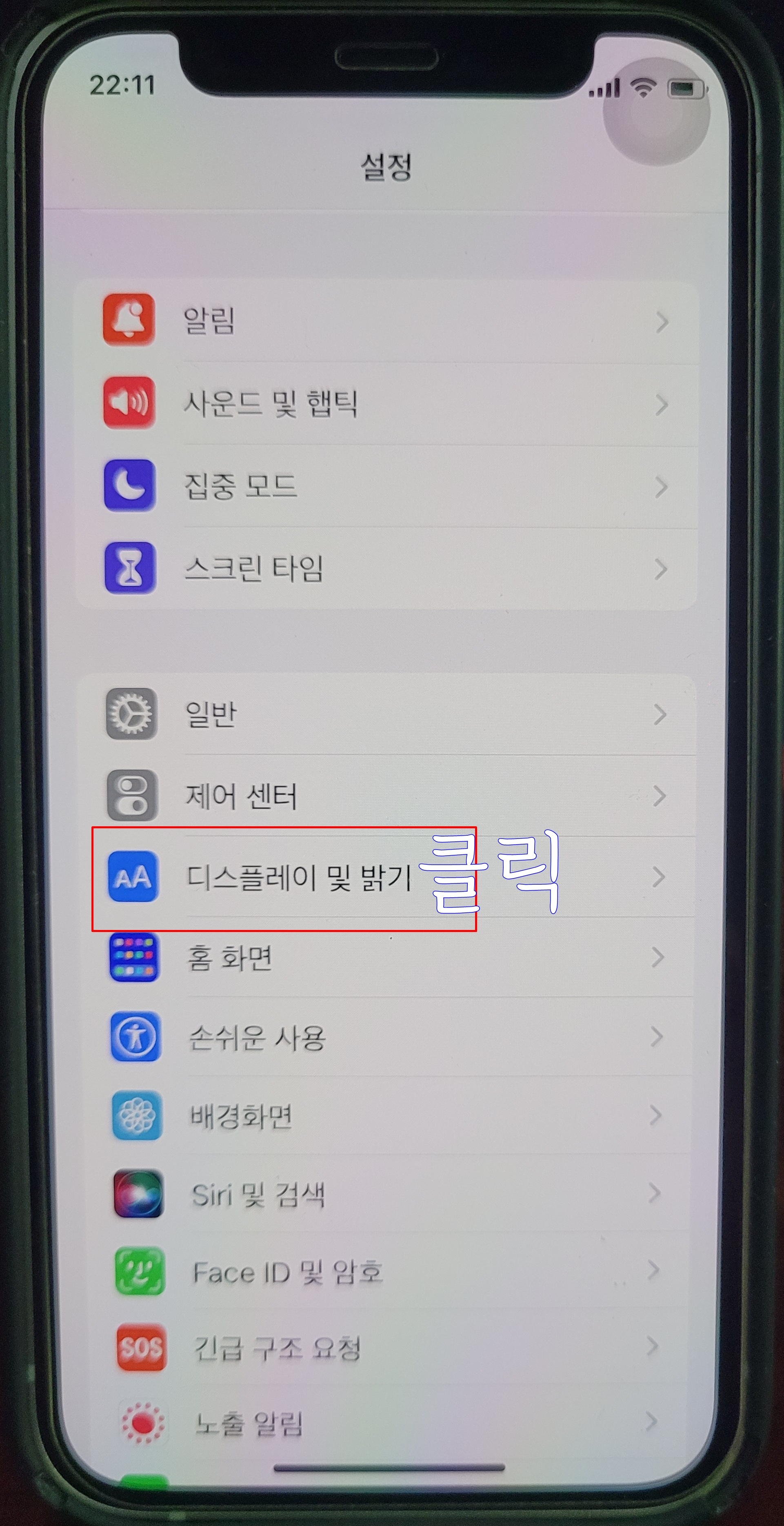
▲아이폰에서 톱니바퀴 모양인 “설정”에 들어가 줍니다.
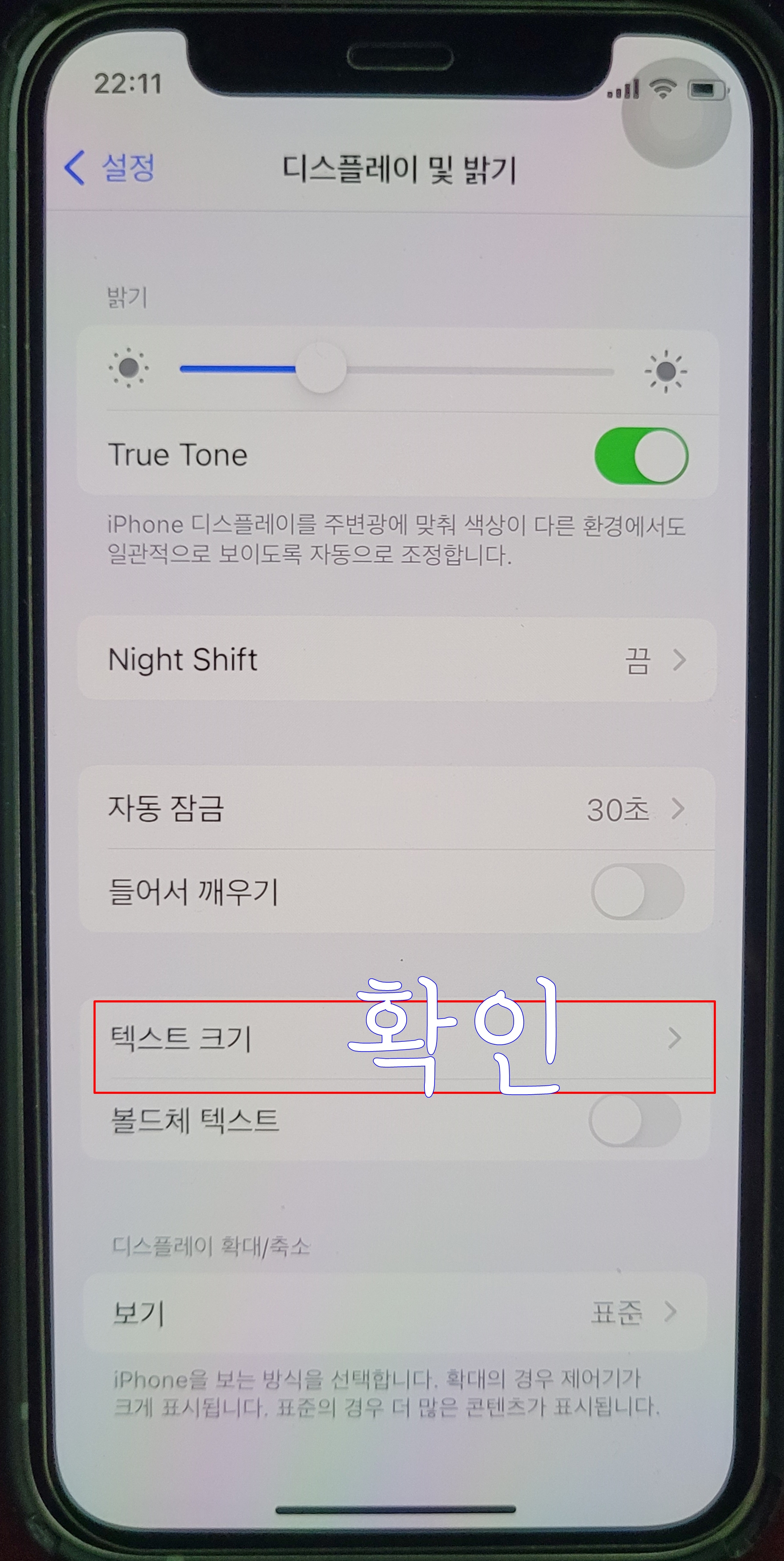
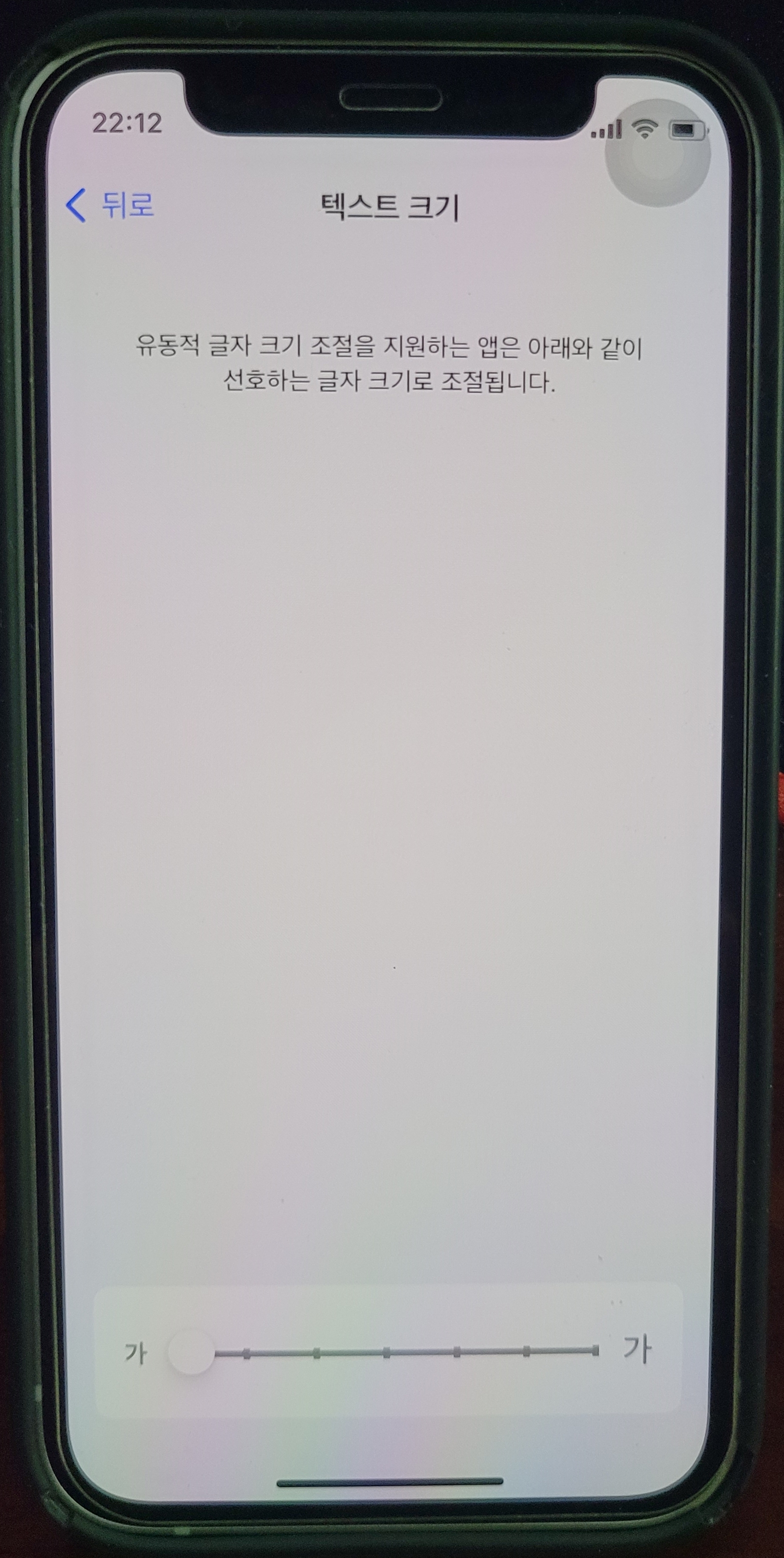
▲“디스플레이 및 밝기”에 들어와 “텍스트 크기”를 선택합니다.
그러면 아이폰 글자크기를 조절할 수 있습니다.
카카오톡 글자 크게 하는법이나 카톡 글자 크기 조절 방법에 대해서 알아보았는데요.
잘 안 보이는 작은 글씨 인상을 찌푸려 쳐다보지 말고 글자를 키워서 시원히 보시면 좋겠습니다.
그럼 또 우리 생활을 좀 더 편하게 할 수 있는 방법에 대해서 알고 오겠습니다.~!
'내 경험 > 딱딱한 이야기' 카테고리의 다른 글
| 인스타그램 부계정 삭제, 탈퇴 방법 알고싶다면 (11) | 2022.02.20 |
|---|---|
| 페이스북 계정 정지, 계정 비활성화 되는 이유 (12) | 2021.12.26 |
| 페이스북이름바꾸기와 변경하는 방법 (16) | 2021.11.28 |
| 유튜브 닉네임 바꾸기 이름 변경 방법 순식간에 하기 (5) | 2021.11.21 |
| 내일배움카드 사용법 수강신청 후 강의듣자 (7) | 2021.11.14 |




댓글